Apple Watch無法配對時的6種修復方法

Apple Watch斷開連線了嗎?沒問題!
iPhone使用藍牙連線和鎖賬號與Apple Watch進行通訊,而其中任何一個問題都可能導致裝置斷綫。如果你的Apple Watch未連線到iPhone,則有一些簡單的故障排除步驟可以解決大多數問題,並且可以立即使Apple Watch配對。
重要提示:Apple Watch至少需要iPhone 6/6 Plus或更高版本。在Apple Watch不適用於iPad或基於Android的裝置。
檢查Apple Watch的連線
我們應該做的第一件事是確保Apple Watch與iPhone斷開連線。Apple Watch可能會出現模仿未與iPhone配對的問題。
你可以通過在錶盤螢幕上向上滑動Apple Watch螢幕來檢查手錶的連線狀態。這將調出Apple Watch的控制中心,該中心除了具有許多快捷鍵外,還將在左上角顯示手錶的連線狀態。
- 一個綠色的圖標,看起來像一個iPhone意味著你的Apple關注連線到你的iPhone。如果遇到問題,這不是因為Apple Watch與手機未配對。
- 一個藍色的鎖賬號符號意味著Apple Watch連線到鎖賬號網路。此鎖賬號符號與控制面板上的第一個按鈕相同,應以藍色突出顯示。你可以點擊此按鈕以關閉Apple Watch上的鎖賬號,這將迫使Apple Watch嘗試與iPhone配對。確保你的iPhone在附近。如果手錶沒有配對,請繼續執行其餘的故障排除步驟。
- 一個紅色的圖標,看起來像一個iPhone意味著Apple Watch從iPhone斷開。你應確保將iPhone放在自己身上或附近。如果距離遠,iPhone可能無法連線到Apple Watch。
確保設定不會阻止你的Apple Watch配對
並不總是軟體故障或硬體故障導致Apple Watch無法與iPhone進行配對。Apple Watch未連線到iPhone可能是由於你的手錶或手機上的設定造成的,因此我們將研究其中一些可能引起問題的原因。
- Apple Watch上的飛行模式-飛行模式會關閉所有通信,包括Apple Watch與iPhone配對的功能。向上滑動錶盤螢幕,打開Apple Watch的控制面板。如果啟用飛行模式,則控制面板頂部的飛行按鈕將以橙色突出顯示。只需點擊它即可關閉飛行模式。關閉Apple Watch後,應立即連線。
- iPhone上的飛行模式 -與手錶上的模式相同;它阻止了所有通信。你可以從iPhone螢幕的最底部向上滑動,從而可以訪問iPhone上的控制面板。飛行模式的按鈕位於螢幕的右上角,與手錶一樣,如果被激活,它將以橙色突出顯示。
- iPhone上的藍牙 -藍牙對於將iPhone和Apple Watch配對至關重要。你也可以通過iPhone的控制面板檢查藍牙設定。藍牙與方塊右下角的飛行模式位於同一方塊中(在iPhone的控制中心中)。如果關閉,則藍牙按鈕將以白色突出顯示。點按一下即可將其重新打開,並且你的Apple Watch應該會在幾分鐘內配對。
如果你的Apple Watch無法配對,請重新啟動iPhone
既然我們已經檢查了一些基本設定,我們將回到最古老的故障排除步驟:重新啟動裝置。如果你的Apple Watch無法配對,則iPhone很可能存在問題。快速重啟可以幫助你立即恢復運行。
- 按住iPhone上的“睡眠/喚醒”按鈕,直到出現滑動電源關閉按鈕。(或者,你可以啟動“設定”應用程式,選擇“ 一般”,然後從一般設定的底部選擇“ 關機 ”)。
- 將按鈕滑至右側後,iPhone將關閉電源。
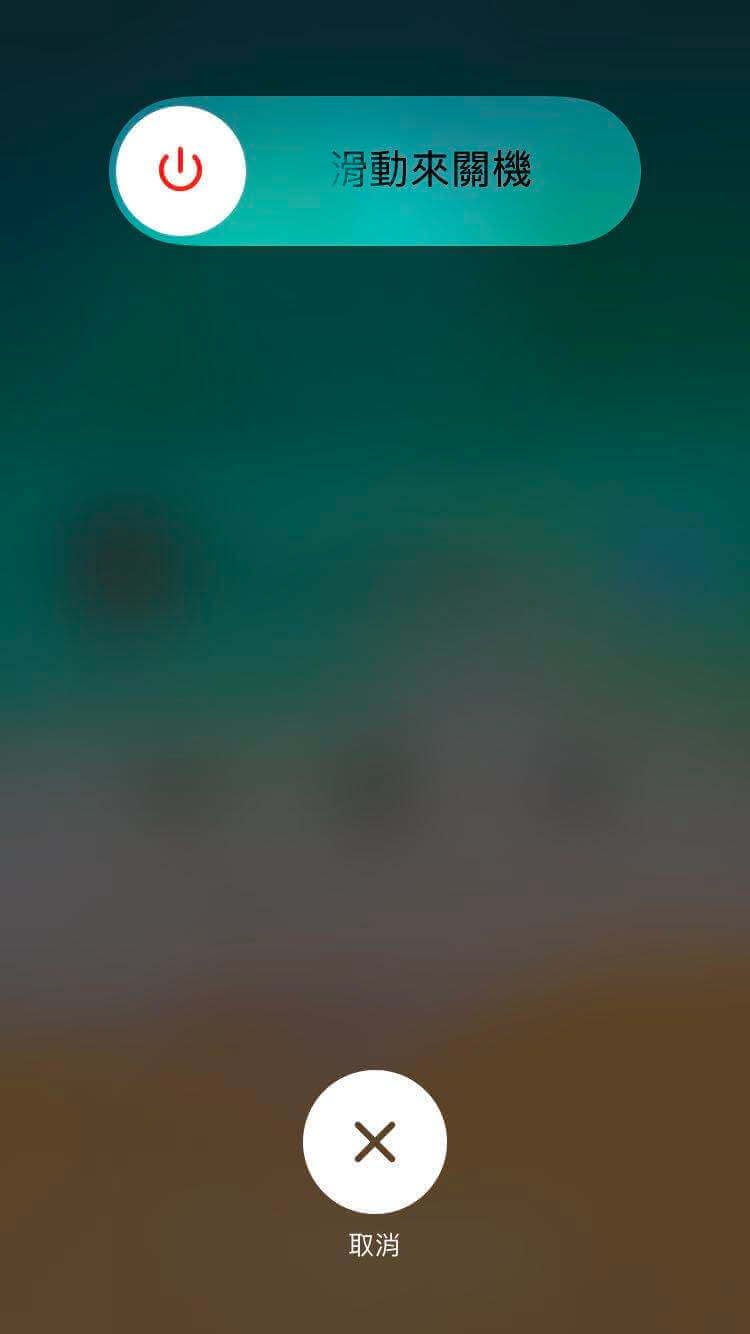
- 關機幾秒鐘後,按住“睡眠/喚醒”按鈕,直到Apple徽標出現在螢幕上。
- iPhone完成啟動後,請檢查Apple Watch連線。
如果仍然無法配對,請重新啟動Apple Watch
雖然可以按任意順序執行這兩個步驟,但是通常最好先重新啟動iPhone,然後重新啟動Apple Watch。這有助於確保手錶啟動時iPhone上沒有問題。
- 首先,按住表冠正下方的Apple Watch上的按鈕。
- 出現提示時,向右滑動“ 電源關閉”按鈕。

- 螢幕變暗幾秒鐘後,單擊數字表冠以再次打開Apple Watch。Apple徽標應立即出現在螢幕上。如果沒有,請再等待幾秒鐘,然後再次單擊該按鈕。
當你的Apple Watch無法配對時,重新啟動裝置應該可以解決大多數問題。如果仍然有問題,是時候深入研究一些更深的故障排除步驟了。
檢查你的iPhone作業系統是否有更新
確保你使用的是iPhone作業系統的最新版本,尤其是在對從裝置中刪除訊息的步驟進行故障排除之前。
你可以通過啟動iPhone的設定應用,選擇一般,然後點擊軟體更新來檢查你的iOS版本。如果有可用的最新版本的iOS,系統將提示你下載並安裝。
但是當Apple Watch無法與iPhone配對時,你無法檢查WatchOS的版本。
清除iPhone的網路設定
iPhone會儲存有關所有連線網路的訊息,以便重新連線時過程會更加順暢。此數據也有可能損壞,這可能使iPhone無法連線到Apple Watch。重置此訊息意味著你可能需要再次登錄到你的家庭鎖賬號網路,因此請確保已準備好密碼,以作準備。
- 啟動iPhone的“設定”應用。
- 選擇一般。
- 向下滾動並從一般設定中選擇“ 重置 ”。
- 點擊重置網路設定。可能會要求你輸入密碼以驗證你的請求。
Apple Watch仍然無法配對:下一步該怎麽做?
仍然無法連線?最後一步是重置Apple Watch,這將導致Apple Watch上尚未備份的所有數據丟失。這就是為什麼我們將其保存到最後。但是,你應該能夠再從Apple Watch和iPhone重新配對之後,從最新備份中恢復大多數Apple Watch數據。
取消配對過程將刪除Apple Watch上的所有數據。完成後,你將按照開箱即用的方式設定Apple Watch。此步驟應解決大多數問題。
在Apple Watch上:
- 啟動設定應用。
- 選擇一般。
- 點擊重置。
- 選擇刪除所有內容和設定。
在iPhone上:
- 啟動Apple Watch應用。
- 選擇螢幕底部的“ 我的手錶”標籤。
- 在螢幕頂部選擇你的手錶。
- 點擊手錶旁邊的訊息按鈕。它是帶有小“ i ”及其周圍的圓圈的按鈕。
- 選擇取消配對Apple Watch,然後再次點擊以確認。
在執行以下步驟後,如果仍無法將Apple Watch與iPhone配對,請聯繫Apple支援。你還可以在Apple零售店的Genius Bar安排見面。
點擊星星給它評級!
平均評級 3.8 / 5. 計票: 14




